







By Justin SabrinaOpdateret den 02. september 2021
Det er et almindeligt problem, når din iPhone bliver muret under iOS 14-nedgradering. Så hvordan reparere en muret iPhone forårsaget af iOS 14-nedgraderingsfejl? Her vil vi guide dig, hvordan du fjerner mursten på iPhone eller iPad, når iOS 14-nedgraderingsfejl, hjælper dig med at få din iPhone/iPad tilbage til normal uden at miste nogen data. Inden vi starter løsningen, skal du lære om iOS 14/ iPadOS 14 og en muret iPhone/iPad.
Apples iOS 14 , iPadOS 14 opdateringer til iPhone og iPad blev udgivet den 16. september 2020. Det kan siges, at de er fyldt med vigtige og nyttige nye funktioner, fra et nyt appbibliotek og widgets på din startskærm til strammere privatlivsfunktioner og iMessage-forbedringer. Der vil dog altid være nogle brugere, der ikke er tilfredse med den opgraderede version af iOS 14. Da de nedgraderede iOS 14 til den tidligere iOS 13, blev iPhone klodset.
Hvad er en muret iPhone eller iPad?
At have en muret iPhone eller iPad betyder, at din iPhone/iPad-software er beskadiget uden reparation, hvilket får din enhed til at ligne en "klods". Det vil sige, du kan ikke tænde for den, den ser ud til at være "muret". Når din iPhone/iPad bliver klodset under iOS 14-nedgradering, vil den sidde fast i forskellige situationer. For eksempel, iPhone sidder fast ved at verificere opdatering/ forbereder opdatering/ opdateringsanmodning, fast på Apple logo, sidder fast i iTunes-gendannelsestilstand, sidder fast i DFU-tilstand, sidder fast på boot loop, osv. Dernæst vil vi vise dig, hvordan du løser problemer med mursten til iOS-enheder under iOS 14-nedgradering.
UkeySoft FoneFix iOS System Recovery har til formål at løse forskellige iOS-, iPadOS- eller tvOS-problemer, såsom iOS-nedgraderingsfejl, iOS-opdateringsfejl, iPhone sidder fast i gendannelsestilstand, Apple-logo, sort skærm, iPhone-opstartsløkke, Hovedtelefontilstand, samt forskellige Apple TV-problemer osv. Med sin støtte kan du nemt reparere en muret iPhone under iOS 14-nedgradering uden tab af data. Derudover giver det dig mulighed for at gå ind eller ud af gendannelsestilstand på iPhone/iPad med et enkelt klik.
Højdepunkter ved UkeySoft FoneFix iOS-systemgendannelse:
Nedenfor er de detaljerede trin til, hvordan du fjerner murstenen på din iPhone, når iOS 14-nedgraderingsfejl med UkeySoft FoneFix. Hvis du vil nedgradere iOS 14 til iOS 13.7, iOS 13.5.1 eller en anden version, skal du downloade din mål-IPSW-fil til din computer, før du starter.
Trin 1. Start UkeySoft FoneFix og tilslut iPhone til computer
Efter installationen skal du starte UkeySoft FoneFix på dit skrivebord. Tilslut din murede iPhone eller iPad til computeren via USB-kabel. For at reparere en muret iPhone skal du vælge funktionen "Standard Mode".

Tip: Hvis standardtilstanden ikke kan få muret iPhone ud af iOS 14-nedgraderingsfejlproblemet, skal du gå til Avanceret tilstand. Avanceret tilstand kan løse mere dybtgående iOS-systemproblemer, men det vil slette alle data på iPhone/iPad.
Trin 2. Sæt iPhone i gendannelsestilstand
For at fortsætte skal du sætte din iPhone eller iPad i gendannelsestilstand. Bare følg instruktionerne på skærmen for at sætte enheden i gendannelsestilstand. Og klik derefter på knappen "Næste".

Trin 3. Download firmwarepakken
Dette program vil registrere din enhed automatisk og give dig den seneste firmwarepakke. Hvis du vil nedgradere iOS 14 til iOS 13, skal du finde knappen "Vælg" i nederste højre hjørne, og derefter importere iOS 13 IPSW-filen, der er downloadet tidligere, til programmet. Klik derefter på "Download" for at starte processen.
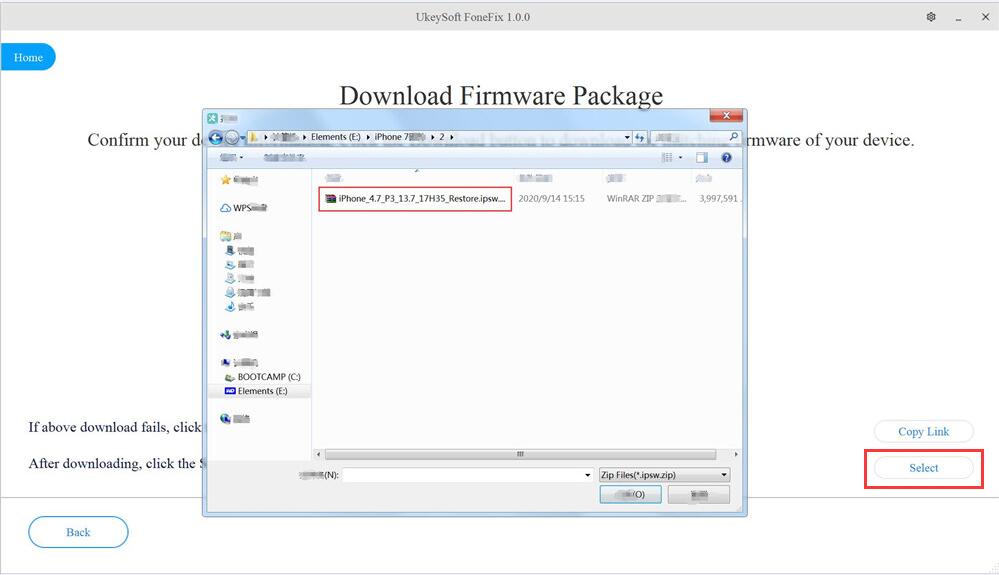
Trin 4. Ret iOS 14 Downgrade Bricked iPhone
Klik nu blot på "Start" for at rette iPhone muret under iOS 14-nedgradering.

Tillykke, nu din iPhone eller iPad er vendt tilbage til normalen, kan du nyde Apples tjenester og funktioner igen!

Spørg: du har brug for logge ind før du kan kommentere.
Ingen konto endnu. Klik venligst her for at register.

Sæt iPhone/iPad/iPod touch/Apple TV tilbage til normal status uden tab af data.

Nyd et sikkert og frit digitalt liv.
Utility
multimedie
Copyright © 2023 UkeySoft Software Inc. Alle rettigheder forbeholdes.
Ingen kommentar endnu. Sig noget...